通常,设计者会在 AutoCAD 设计中使用二维图形来表示对象,诸如家具。然而,当他们将 DWG 文件链接到 3ds Max 用于可视显示时,他们希望查看设计中对象的外观。
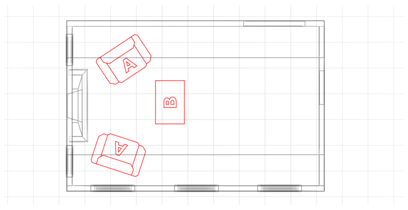
用以表示 3D 对象的 2D 符号的顶视图
“替换”修改器可以在视口中或渲染时间快速地用其他对象来替换一个或多个对象。替换对象可以是来自当前场景的实例,也可以是外部文件的引用。
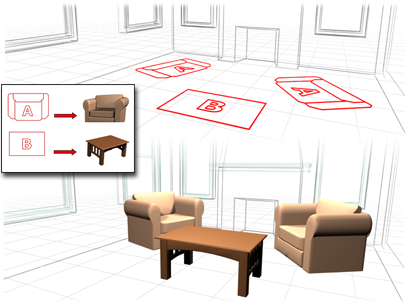
“替换”修改器可以将 2D 对象替换成它们对等的 3D 对象。
要去除替换对象,可以简单地从堆栈中移除该修改器。这将释放用以存储它们的内存。
过程
要将当前场景中的对象用作替换对象,请执行以下操作:
 选择对象,然后
选择对象,然后  应用“替换”修改器。
应用“替换”修改器。 - 单击“拾取场景对象”,然后在视口中单击用来替换所选项的对象。
或者,单击“拾取场景对象”右侧的“...”按钮,然后使用所显示的对话框选择对象。
原始对象就被替换对象的实例所替换。
- 要查看视口中的原始对象,可以禁用“在视口中”。要查看最终渲染中的原始对象,可以禁用“在渲染中”。要永久的禁用替换,删除该修改器。
要将外部参照对象用作替换对象,请执行以下操作:
 选择对象,然后
选择对象,然后  应用“替换”修改器。
应用“替换”修改器。 - 单击“选择外部参照对象”。
- 使用“打开文件”对话框来指定包含了要使用替换对象的文件。
- 使用“外部参照合并”对话框来指定用作替换对象的对象。
原始对象就被替换对象的实例所替换。
要查看视口中的原始对象,请禁用“显示”组
 “在视口中”。要查看最终渲染中的原始对象,请禁用“显示”组
“在视口中”。要查看最终渲染中的原始对象,请禁用“显示”组  “在渲染中”。要永久的禁用替换,删除该修改器。
“在渲染中”。要永久的禁用替换,删除该修改器。
界面
修改器堆栈
- 替换对象
-
在此子对象层级上,可以对替换对象进行变换,而不会影响原始对象,也不会更改它们之间的偏移距离。否则,对替换对象的变换会同等的影响这两者。
“参数”卷展栏
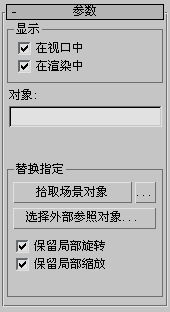
“显示”组
- 在视口中
-
在视口中用替换对象来替换原始对象。
- 在渲染中
-
在渲染场景时用替换对象来替换原始对象。
- 对象
-
这个可编辑文本字段显示了替换对象的名称,并可以对它进行重命名。
注: 替换对象的名称,如果更改了的话,仅会出现在当前堆栈层级上的“修改”面板中。也就是说,替换对象的名称对于“替换”修改器的当前应用程序来说是局部的。 - 类型(标签)
-
显示用作替换对象的对象类型。如果使用了场景对象,类型就显示为“实例”。如果使用了外部参照对象,类型就显示为“外部参照对象”。仅会在指定替换对象之后才会显示。
“替换指定”组
- 拾取场景对象
-
用以从当前场景中选择对象,并将它实例化以替换选定对象。单击“拾取场景对象”,然后从视口中选择要用作替换对象的对象。如果“在视口中”处于启用状态并且“保留当前位置”处于禁用状态(默认设置),就会在原始对象的位置上出现替换对象的实例。
当鼠标位于可以用作替换对象的对象上方时,鼠标光标就会变成加号(+)。不可以使用将“替换”修改器作为替换对象而应用的对象。
在“选择替换对象”对话框中使用“拾取场景对象”右侧标签为“...”的按钮选择一个替换对象,该对话框的操作方式与“从场景选择”对话框类似。在该对话框的列表窗口中,高亮显示要用作替换对象的对象,然后单击“选择”。
- 选择外部参照对象
-
用以将从外部场景文件中实例化的对象指定为替换对象。单击“选择外部参照对象”,然后在“打开文件”对话框中,打开包含了替换对象的文件。在“外部参照合并”对话框中,选择替换对象然后单击“确定”。应用了“替换”修改器的对象不会出现在列表中。
注: 因为用作替换对象的对象是从外部文件中引用的,所以该文件中对对象的任何改动都会在重新加载后应用到替换对象上。例如,如果将“弯曲”修改器应用到了外部文件中的替换对象上,那么在下次用“替换”修改器加载包含了该对象的文件时,它就会发生弯曲。 - 保留局部旋转/缩放
-
启用该选项后,在与所选替换对象相同的地方旋转并缩放新对象。在本例中,这两个对象在空间上是重合的,所以要同时看到两个对象就必须移开其中一个。禁用该选项后,3ds Max 会将实例化的替换对象定位在与包含“替换”修改器的对象相同的位置中。
必须在指定替换对象之前指定“保留局部旋转/缩放”设置。在指定替换对象之后更改此设置没有任何的效果。